win10如何彻底删除2345
1、首先我们点击任务栏中的输入法图标,在弹出的菜单窗口中点击“语言首选项”;

2、这时我们会进入语言设置窗口,在其中点击“中文(中华人民共和国)”一项中的“选项”按钮;
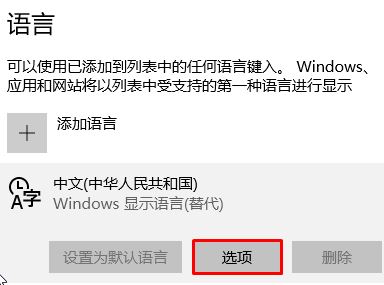
3、接着在“键盘”选项中将其它输入法设置为默认输入法,然后点击2345输入法点击删除;
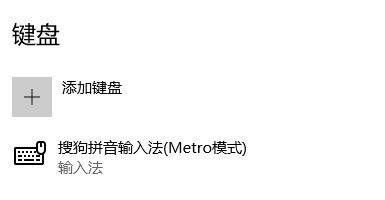
4、之后使用“Win+X”组合键打开如下图所示的窗口,并在窗口中点击“程序和功能”;
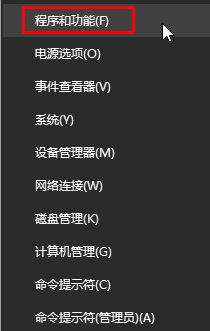
5、然后在程序和功能列表中找到2345相关软件,使用鼠标右键单击并选择卸载/更改 ,重复这个操作直到将所有2345相关软件全部卸载;
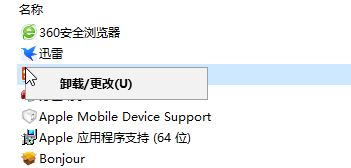
6、接下来我们还需要清除2345主页导航,在注册表中搜索“2345”关键词,将搜素出来的所有相关项全部删除;
7、然后打开“C:\Program Files” 目录,在其中查找是否有2345相关文件夹,有的话将其删除(如果无法删除可使用360安全卫士将其粉碎);
以上就是关于win10如何彻底删除2345的全部内容,大家可以尝试使用上面的方法来彻底清除自己电脑中的2345相关程序哦。
分享到: